Win10系統會不定時地向用戶推送一些Win10通知消息,但是有時候有的用戶不想收到這些消息,讓人覺得很煩,那麼我們可以通過設置消息免打擾時間來解決,那麼要怎麼設置呢?下面小編為大家介紹一下Win10設置消息免打擾時間的方法。
具體操作過程:
一、在搜索框中,輸入“組策略編輯器”,點擊頂部“編輯組策略”;
二、在本地組策略編輯器窗口依次展開用戶配置,然後找到管理模板,然後打開“開始”菜單和任務欄,最後找到通知;
三、需要先點擊選中“通知”,然後在右側窗口,就可以看到“設置每日的免打擾時間開始時間”和“設置每日的免打擾時間結束時間”,先後分別雙擊打開設置窗口,這裡以第一項為例;
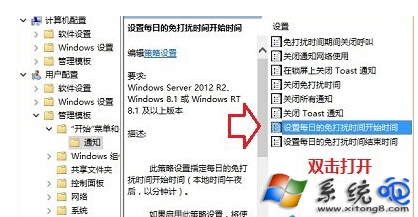
四、在設置每日的免打擾時間開始時間窗口,先點擊選擇“已啟用”,然後設置開啟時間(以分鐘計),然後點擊底部“確定”即可。
值得注意的是,如果我們的電腦用戶想要取消時,還原成“未配置”或“已禁用”即可。
以上就是小編為大家介紹的Win10設置消息免打擾時間的方法。其操作步驟很簡單,進入組策略編輯器裡面進行設置即可。